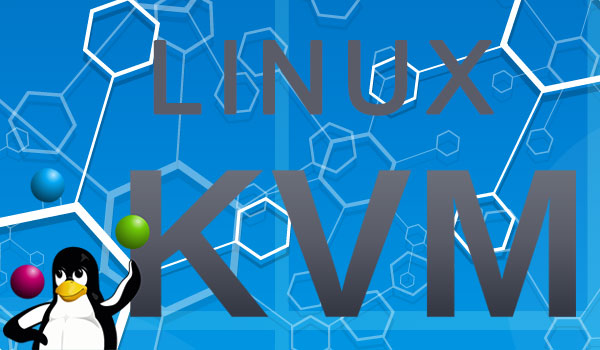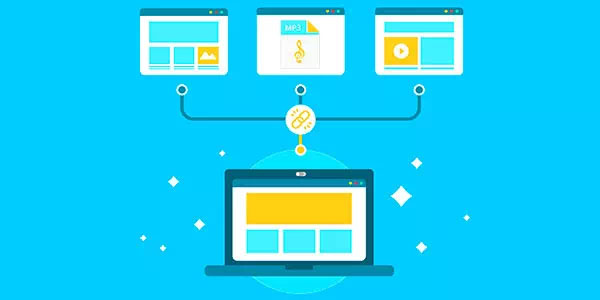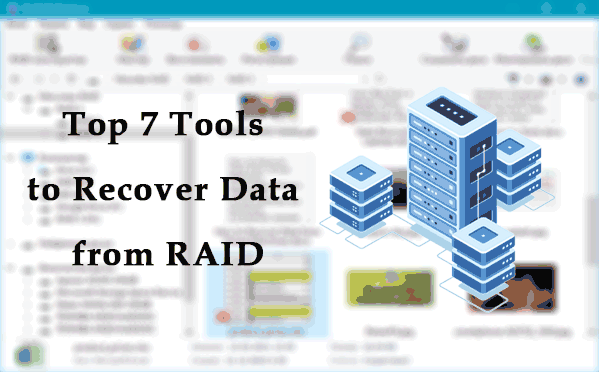Was sollten Sie tun, wenn Sie versuchen, eine Festplatte oder ein USB-Laufwerk auf Ihrem Computer zu öffnen, diese jedoch nicht zugänglich sind, weil sie ein RAW-Dateisystem haben? Wie können Sie den Zugriff auf eine RAW-Festplatte oder ein USB-Laufwerk wiederherstellen? Und das Wichtigste – wie können Sie Ihre Daten in einem solchen Fall zurückholen? Im Folgenden erfahren Sie, was ein RAW-Dateisystem ist, wie Sie es beheben können und wie Sie Ihre Daten wiederherstellen können.
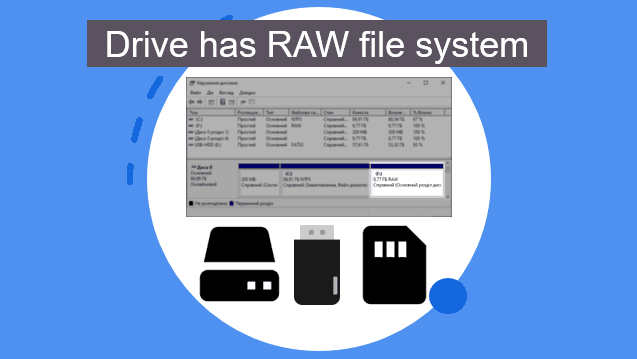
Inhalt
- Was ist ein RAW-Dateisystem?
- RAW-Dateisystem: Wie man es behebt
- Kein Dateisystem
- Beschädigtes Dateisystem
- Dateisystem wird von Windows nicht unterstützt
Was ist ein RAW-Dateisystem?
Ein RAW-Dateisystem wird zugewiesen, wenn logische Laufwerke kein Dateisystem haben oder es stark beschädigt ist. Windows kann die Eigenschaften solcher logischen Laufwerke im Explorer nicht anzeigen. Wenn Sie versuchen, solche Laufwerke zu öffnen, erscheint eine Systembenachrichtigung mit der Meldung „Das Volume enthält kein erkanntes Dateisystem“ oder „Sie müssen den Datenträger formatieren, bevor Sie ihn verwenden können.„
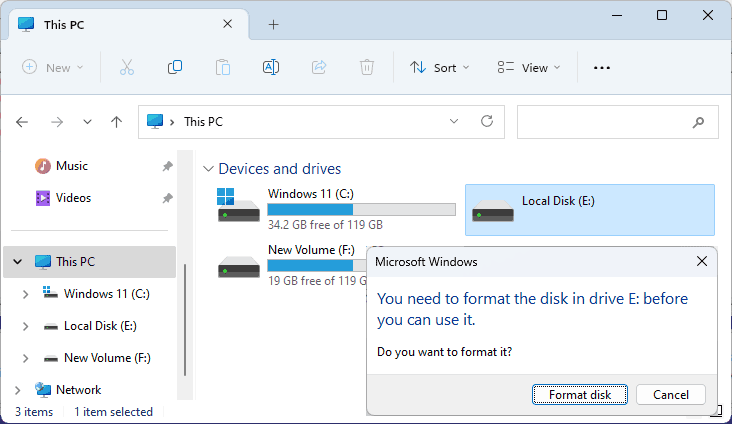
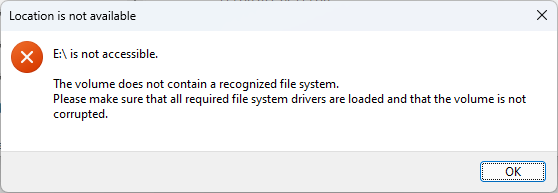
Wenn Sie die Windows-Datenträgerverwaltung öffnen (über die Suchfunktion oder die Tastenkombination Win+X), sehen Sie, dass das betreffende logische Laufwerk als RAW angezeigt wird. Diese Kennzeichnung wird nun als sein Dateisystem angezeigt.
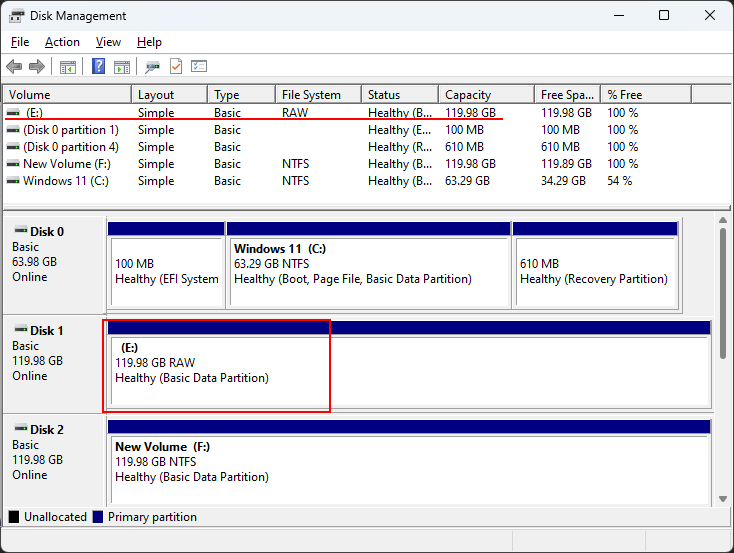
Wenn ein Datenträger ein RAW-Dateisystem hat, bedeutet das, dass sein Inhalt von Windows nicht angezeigt werden kann. Daher kann Windows auf keine Daten auf einem solchen Datenträger zugreifen.
RAW-Dateisystem: Wie man es behebt
Wie können Sie RAW beheben und zu NTFS, FAT oder einem anderen Dateisystem zurückkehren, das Ihr Datenträger vor dem Auftreten dieses Problems hatte? Die Lösungen hängen von der tatsächlichen Ursache des Problems ab. Lassen Sie uns einige davon erkunden.
Kein Dateisystem
Der RAW-Status kann durch das anfängliche Fehlen eines Dateisystems verursacht werden, wenn diese Partition der Festplatte beim Erstellen nicht formatiert wurde. Dies kann passieren, wenn Partitionen mit Drittanbieter-Datenträgerverwaltungstools erstellt werden.
In diesem Fall sollten Sie die Festplatte formatieren. Dies kann über das Explorer-Fenster erfolgen – das Betriebssystem schlägt die Formatierung des Datenträgers vor, wenn Sie versuchen, ihn zu öffnen. Wählen Sie „Datenträger formatieren“.
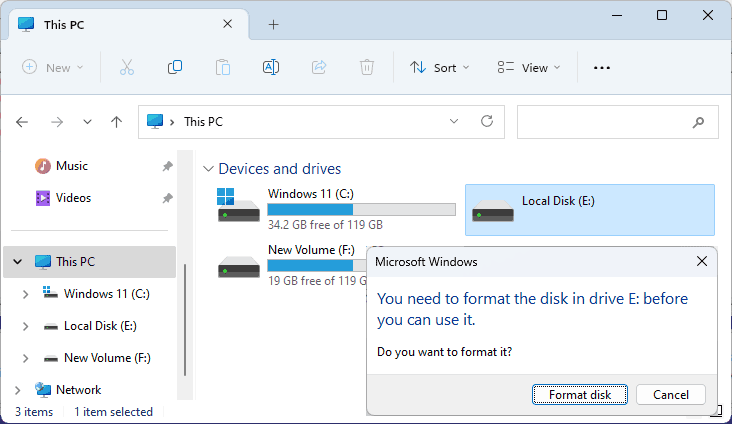
Wenn diese Option nicht angezeigt wird, wählen Sie Formatieren aus dem Kontextmenü des Datenträgers.
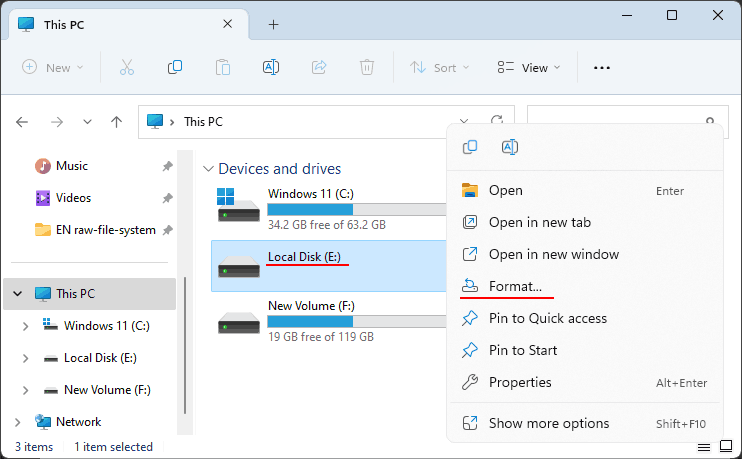
Eine wichtige Formatierungsoption ist das Dateisystem. Normalerweise benötigen Sie NTFS. Wenn es nicht als Standardauswahl ausgewählt ist, ändern Sie diese Einstellung und klicken Sie auf Start.
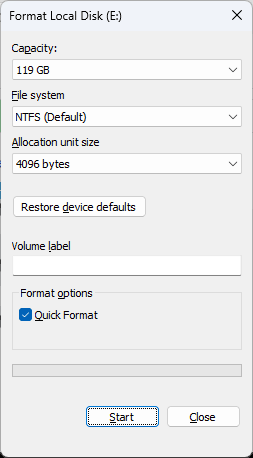
Hinweis: Wenn Sie auf einem USB-Laufwerk, das als bootfähiges Laufwerk auf einem UEFI-Computer verwendet wird, ein RAW-Dateisystem vorfinden, sollte dieses USB-Laufwerk als FAT32 formatiert werden.
Beschädigtes Dateisystem
Oft weist RAW auf ein beschädigtes Dateisystem des logischen Laufwerks oder USB-Laufwerks hin. Solche Schäden können resultieren aus:
- Fehlern während der Datenverarbeitung;
- Falscher Formatierung des Datenträgers;
- Plötzlichem Stromausfall;
- Falschem Entfernen des Datenträgers;
- Fehlern bei der Arbeit von Datenträgerverwaltungssoftware;
- Virenaktivitäten;
- Abnutzung oder physischer Beschädigung von HDD-Sektoren, SSD-/Flash-Speicherzellen sowie anderen typischen Defekten von Datenträgern.
In diesem Fall müssen Sie eine Windows-Systemprüfung auf Dateisystemfehler mit dem chkdsk-Dienstprogramm durchführen. Wenn das RAW-Dateisystem auf Ihrem C-Laufwerk oder anderen Laufwerken, die für den Betrieb von Windows verwendet werden, auftritt und die Systemwiederherstellungsumgebung nicht einmal startet, sollten Sie LiveDisk verwenden.
Das Ausführen einer chkdsk-Operation ist die Lösung, die es Ihnen ermöglicht, das Dateisystem von RAW auf NTFS zu ändern, ohne Daten zu verlieren. Nach erfolgreicher chkdsk-Operation wird RAW in NTFS, FAT oder ein anderes Dateisystem umgewandelt, das dieses Laufwerk zuvor hatte. Die Hauptbedingung ist jedoch, dass chkdsk erfolgreich ausgeführt wird.
Chkdsk kann auch fehlschlagen und eine Benachrichtigung anzeigen, dass das Laufwerk nicht überprüft werden kann, da es nicht verfügbar oder nicht formatiert ist. Wenn Sie die Überprüfung über die Eingabeaufforderung starten, kann die Warnung erscheinen, dass „chkdsk für RAW-Laufwerke nicht verfügbar ist“.
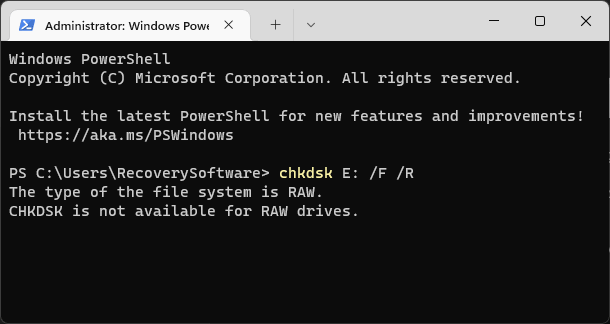
In diesem Fall sollten Sie zuerst Ihre Daten mit einem RAW-Datenwiederherstellungstool wiederherstellen. Danach formatieren Sie den Datenträger.
Schritt 1. Installieren und starten Sie RS Partition Recovery.

All-in-one Datenrettungssoftware
Schritt 2. Wählen Sie das Laufwerk oder die Partition aus, von der Sie Daten wiederherstellen möchten.
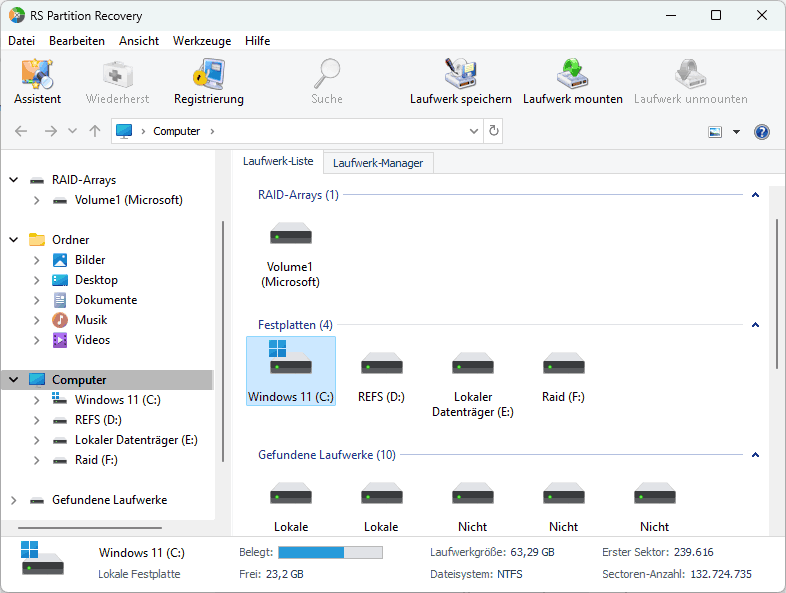
Schritt 3. Wählen Sie die Art der Analyse.
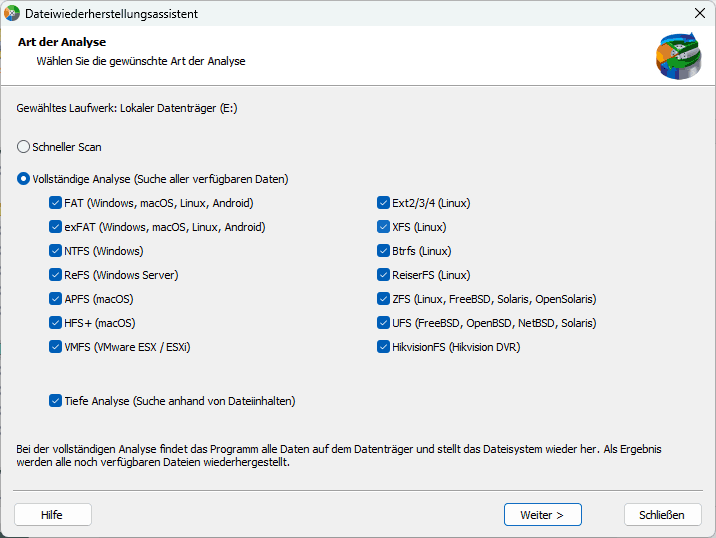
Schnellscan, den Sie verwenden sollten, falls die Datei kürzlich verloren gegangen ist. Das Programm scannt das Laufwerk schnell und zeigt die zur Wiederherstellung verfügbaren Dateien an.
Die Funktion Vollständige Analyse ermöglicht Ihnen dies Finden Sie verlorene Daten nach Formatierung, Größenänderung der Festplatte oder Beschädigung der Dateistruktur (RAW).
Schritt 4. Sehen Sie sich die Dateien in der Vorschau an und wählen Sie sie aus, um sie wiederherzustellen.
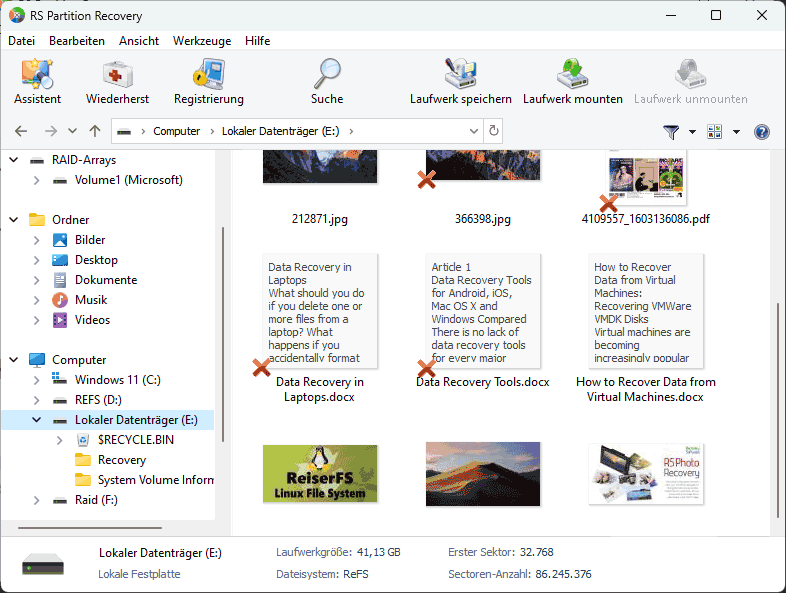
Schritt 5. Fügen Sie die Dateien, die Sie speichern möchten, zur „Wiederherstellungsliste“ hinzu oder wählen Sie die gesamte Partition aus und klicken Sie auf Wiederherstellen.
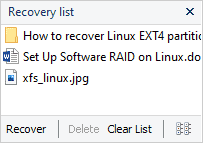
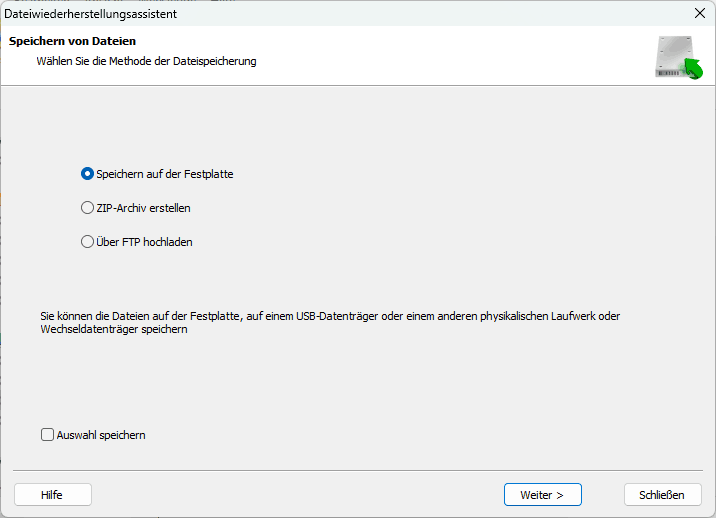
Es ist zu beachten, dass es am besten ist, die wiederhergestellte Datei zu speichern auf eine externe Festplatte oder einen USB-Stick.
Es sollte beachtet werden, dass es besser ist, einen anderen Datenträger oder eine Partition zum Speichern der wiederhergestellten Datei zu wählen, damit sie nicht überschrieben wird.
Wenn das RAW-Dateisystem aufgrund von Viren auftritt, sollte Ihre erste und wichtigste Maßnahme eine Antivirus-Überprüfung sein.
Wenn Ihr Datenträger plötzlich RAW wird, ist das ein guter Grund, die Gesundheit Ihrer Festplatte oder Ihres USB-Laufwerks zu überprüfen und herauszufinden, ob es Anzeichen für einen Festplattenausfall gibt. Zu diesem Zweck können Sie ein kostenloses Diagnosetool für Datenträger verwenden, Victoria. Wenn Ihr Datenträger fehlerhafte Blöcke, andere Probleme oder schlechte S.M.A.R.T.-Werte aufweist, ist es an der Zeit, ihn zu ersetzen.
Dateisystem wird von Windows nicht unterstützt
Eine Festplatte oder ein USB-Laufwerk kann als RAW identifiziert werden, wenn sie ein Dateisystem verwenden, das von Windows nicht unterstützt wird. In diesem Fall können Sie auf den Datenträger auf eine der folgenden Arten zugreifen:
- von einem Betriebssystem, das dieses Dateisystem unterstützt
- durch Hinzufügen eines Treibers, der das erforderliche Dateisystem zu Ihrem Windows unterstützt (dies kann jedoch zusätzliche Konflikte mit Ihrem Betriebssystem auslösen)
- Verwendung von Tools, die mit verschiedenen Dateisystemen arbeiten können